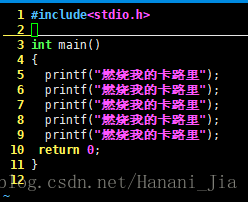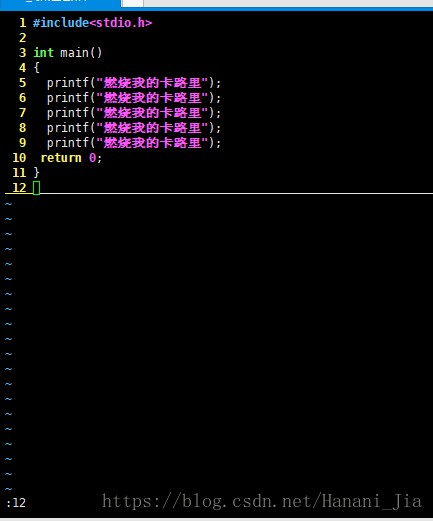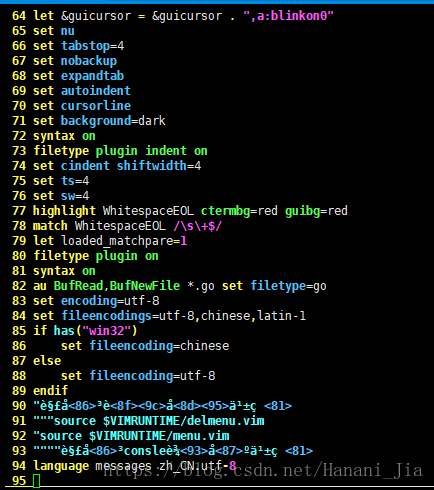我们继续讲解一些vim的基础使用
在我们还没有配置vim的时候,我们的vim打开就是一个黑框,这是特别不方便的。这时候我们可以在末行模式下输入指令set nu我们vim中就会出现每一行的行号
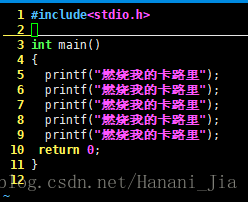
因为我的vim是已经配置好的,不需要输入指令就可以显示行号和一些语法高亮之后我会告诉大家应该怎么配置自己的vim,这里输入set nu之后就是上图中的效果。
我们在vim中编写程序的时候常常会遇到很长的文件,在windows中我们可以直接通过鼠标拖动我们的滚动条快速滑到某个位置,但是在vim中是没有的。所以这里就有我们的快速翻到某一行。
我们在末行模式下输入冒号然后直接输入一个数字,我们的光标就会移动到你输入的这一行的行首。
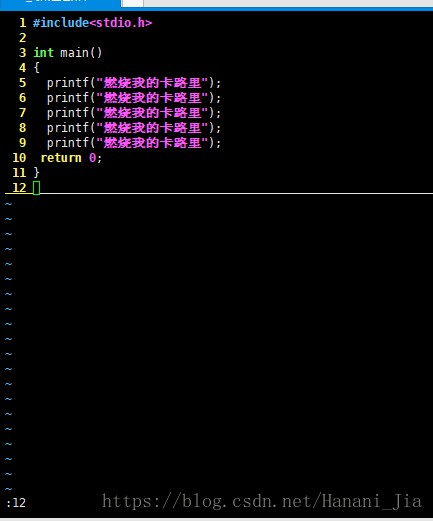
这里我输入了:12光标就直接移动到了12行的行首。
我们还可以在vim中查找某个你想查找的字符串或者字符等。我们只需要在末行模式下输入:/字符串。Vim就会查找你想要查找的字符串,并且很有可能存在文档中有多个你想要查找的字符串,一开始显示的是你文档中第一个和他相匹配的字符串,你可以通过按n寻找下一个。

这里我输入的是:/test也就是说我想查找的字符串是test,图中有绿色光标的是我当前查看的相匹配的字符串,我们可以通过按n来寻找下一个。
这里我们简单的提一下我们的vim的配置:vim有很多强大的配置也有很多很多的插件等等,我们这里只是介绍一下简单的配置。

我这里是用的centos,如果是ubuntu应该是使用sudo来获取管理员权限,我们输入之后会出现让我们输入密码的一行,我们这里直接输入就行,例如我的密码是123当出现password后直接输入123就可以,你输入的时候屏幕是不会和windows一样出现*一类的东西是什么都不出现的,这时候你直接输入就可以不要以为没有输入上去。输入完按回车之后发现你的前边出现了root说明你已经获得管理员权限了。

之后我们输入vim /etc/vimrc这里的vimrc就是我们的配置文件,我们这里打开它,然后你会看到一行行的代码
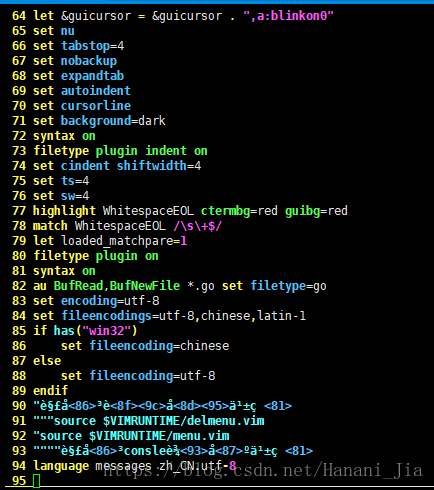
这里我的vimrc是已经配置过的所以大家不要对比代码!
然后按i让你进入插入模式,找到文件的最末端然后把我下边的代码复制进去
set nu
set tabstop=4
set nobackup
set expandtab
set autoindent
set colorcolumn=82
set cursorline
set bg=dark
syntax on
filetype plugin indent on
set cindent shiftwidth=4
set ts=4
set sw=4
highlight WhitespaceEOL ctermbg=red guibg=red
match WhitespaceEOL /\s\+$/
let loaded_matchpare=1
filetype plugin on
syntax on
au BufRead,BufNewFile *.go set filetype=go
set encoding=utf-8
set fileencodings=utf-8,chinese,latin-1
if has("win32")
set fileencoding=chinese
else
set fileencoding=utf-8
endif
"解决èœå•ä¹±ç
""source $VIMRUNTIME/delmenu.vim
"source $VIMRUNTIME/menu.vim
"""解决consle输出乱ç
language messages zh_CN.utf-8
在linux下是不能使用我们windows的快捷键的,所以在windows下复制之后,在linux右键粘贴。
之后:wq保存并且退出。
这时候还不能算结束我们要让我们刚刚修改的文件生效。
我们就要输入source ~/.vimrc命令让我们刚刚修改的内容生效就可以了,这时候再去用vim打开就发现我们有了行号,有了语法高亮等等简单的配置。
Vim的配置也不需要过于炫酷和复杂够用就可以了。